كيفية إضافة العلامات في متجر أديداس؟
1. تسجيل الدخول إلى بوابة العميل
- سجّل دخولك إلى بوابة العميل باستخدام الرابط: تسجيل الدخول: Login
- سنزودك باسم المستخدم وكلمة المرور.

- بمجرد تسجيل الدخول، سوف ترى المساحات المتاحة

2. الوصول إلى مساحة العمل
- انقر فوق المساحة التي تريد إضافة العلامات إليها.
- انقر فوق "مساحة العمل"

3. إضافة العلامات
- سيُطلب منك إدخال كلمة المرور. أدخل كلمة المرور المُستخدمة للجولة الافتراضية.
- انقر فوق الزر "إضافة" لوضع العلامات في المساحة الافتراضية.
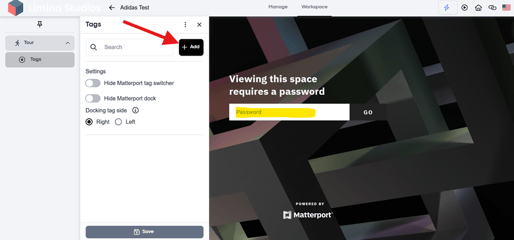
- اسحب وأفلِت دبوس العلامة في أي مكان في الجولة الافتراضية.

- بمجرد وضعها، قم بتسمية العلامة:

- العنوان: فعّل هذا التبديل. عنوان الوسم يُساعد على التمييز بين الوسوم.
- الوصف: يمكنك إضافة وصف مفصل (حتى 2000 حرف) باستخدام خيارات تنسيق النص.
4. أنواع إجراءات العلامات – الوسائط
- لإضافة وسائط إلى العلامة، قم بتحميل الصور أو مقاطع الفيديو بالتنسيقات التالية: JPG، PNG، WEBP، MP4. كما يتم قبول ملفات PDF.

- أضف ملفًا واحدًا أو ملفات متعددة لإنشاء معرض (بحد أقصى 10 ملفات، كل ملف بحجم 5 ميجابايت).
- بدلاً من ذلك، قم بإضافة روابط الفيديو (GIF، YouTube، Vimeo) لعرض الوسائط الفردية أو المعرض.
5. تخصيص مظهر العلامة
في قسم المظهر، يمكنك:
- اختر أيقونة: اختر من الأيقونات الافتراضية أو قم بتحميل أيقوناتك الخاصة.

- تعيين الألوان: تخصيص ألوان الأيقونات والخلفية.
- ضبط التعتيم: جعل العلامة أكثر أو أقل شفافية.
- تبديل رؤية الجذع: اضبط ارتفاع جذع العلامة

6. إعدادات العلامة
- أثناء إنشاء العلامة الجديدة، ستشاهد أيقونات العين والتنقل في إعدادات العلامات.
-
تعني أيقونة العين أنك فتحت علامات الإعدادات العامة.

-
إذا كنت قد أنشأتَ وسمًا وتريد تغيير موضعه، فانقر على أيقونة التنقل لتغيير موضع الوسم باستخدام الأسهم. إذا بدأتَ بنقل الوسم ثم غيّرتَ رأيك، فانقر على أيقونة العين أعلاه لإغلاق الأسهم.

7. حذف العلامات
لحذف علامة تم إنشاؤها في المساحة، انقر فوق العلامة لفتح الإعدادات، ثم انقر فوق زر الحذف.

📞الدعم الفني :
إذا واجهت أي مشاكل أو كانت لديك استفسارات، يُرجى التواصل معنا عبر الدردشة المباشرة أو إرسال بريد إلكتروني إلى:
أو الاتصال بنا على الرقم: +971524764537